
對每一個職場人來說,製作匯報PPT時,經常使用表格。但是大多數人做出來的表格,是這樣子的:
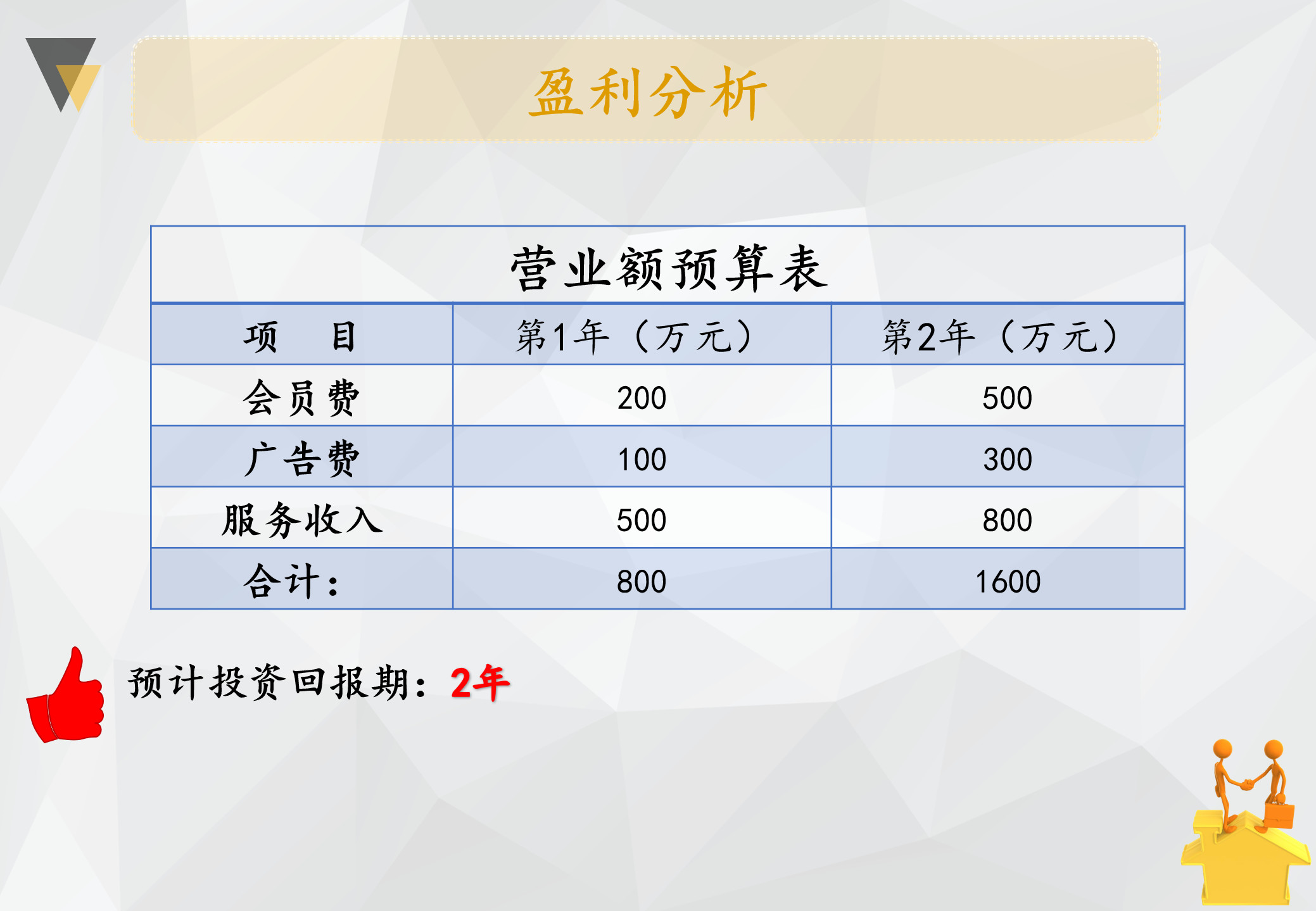
因為表格需要承載大量的數據信息,所以很少能兼顧到表格的美觀。
今天,就從兩個方面,和大家分享如何做一個既容易理解,又美觀的表格。
信息處理
首先是從表格的信息去優化處理。
1、數字取整
如果並不是非常追求數據的精準度,可以將數字取整,這樣會在很大程度上,降低數據的閱讀難度,也更容易被人理解。
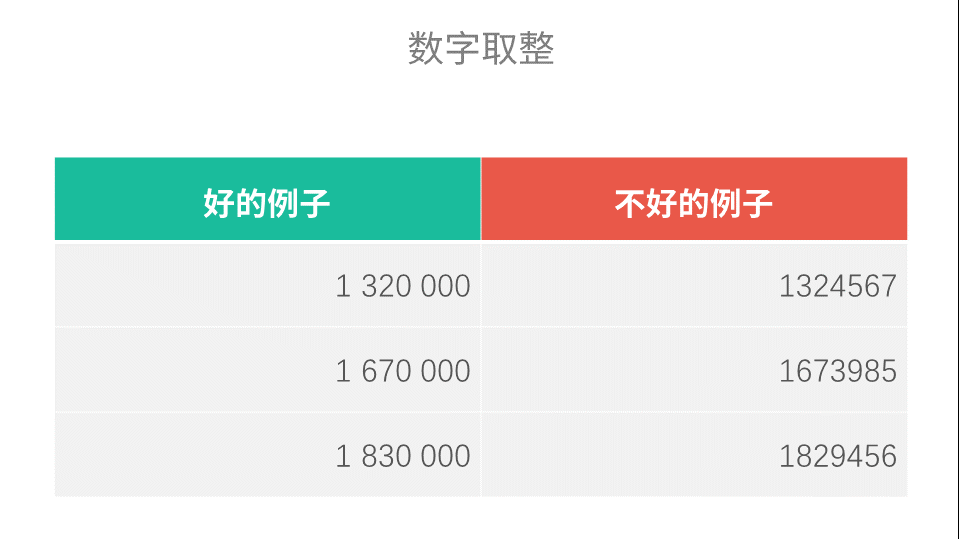
2、小數點位數統一
如果追求數據精準,而某些數據含有小數點,這時可以將數據使用統一位數的小數點,便於對數據進行比較。
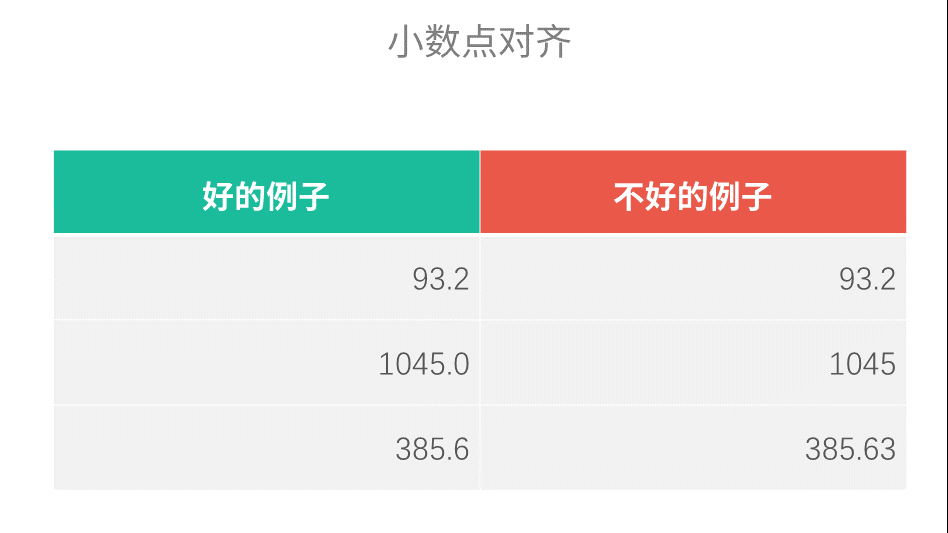
就像圖中所示,把 1045 換成 1045.0,很好理解,對吧?
3、使用千位分隔符
在表格中,可以使用空格來代替千位分隔符號,以免因數字位數太多而難以看出它的值,而且看起來也更加高級。
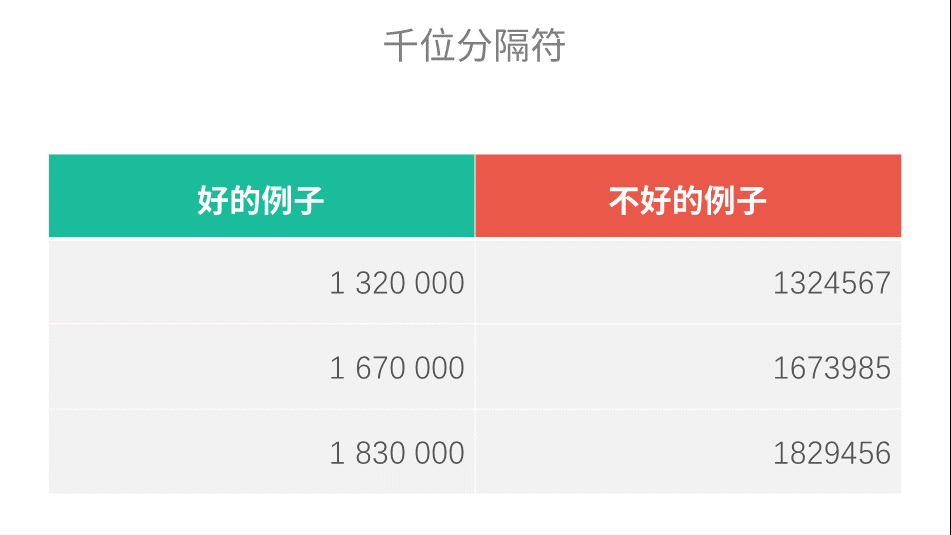
以上就是關於信息處理方面的優化。接著,就是視覺上進行優化,使表格更加美觀。
表格處理
表格是為數據服務的,是為了展示數據,讓數據的可讀性更高,因此,越簡潔越好。
1、對齊方式
不同的信息,有不同的對齊方式。
對於文字或者數字來講,如果不牽扯到信息之間的對比,一般保持左對齊,或者居中對齊:
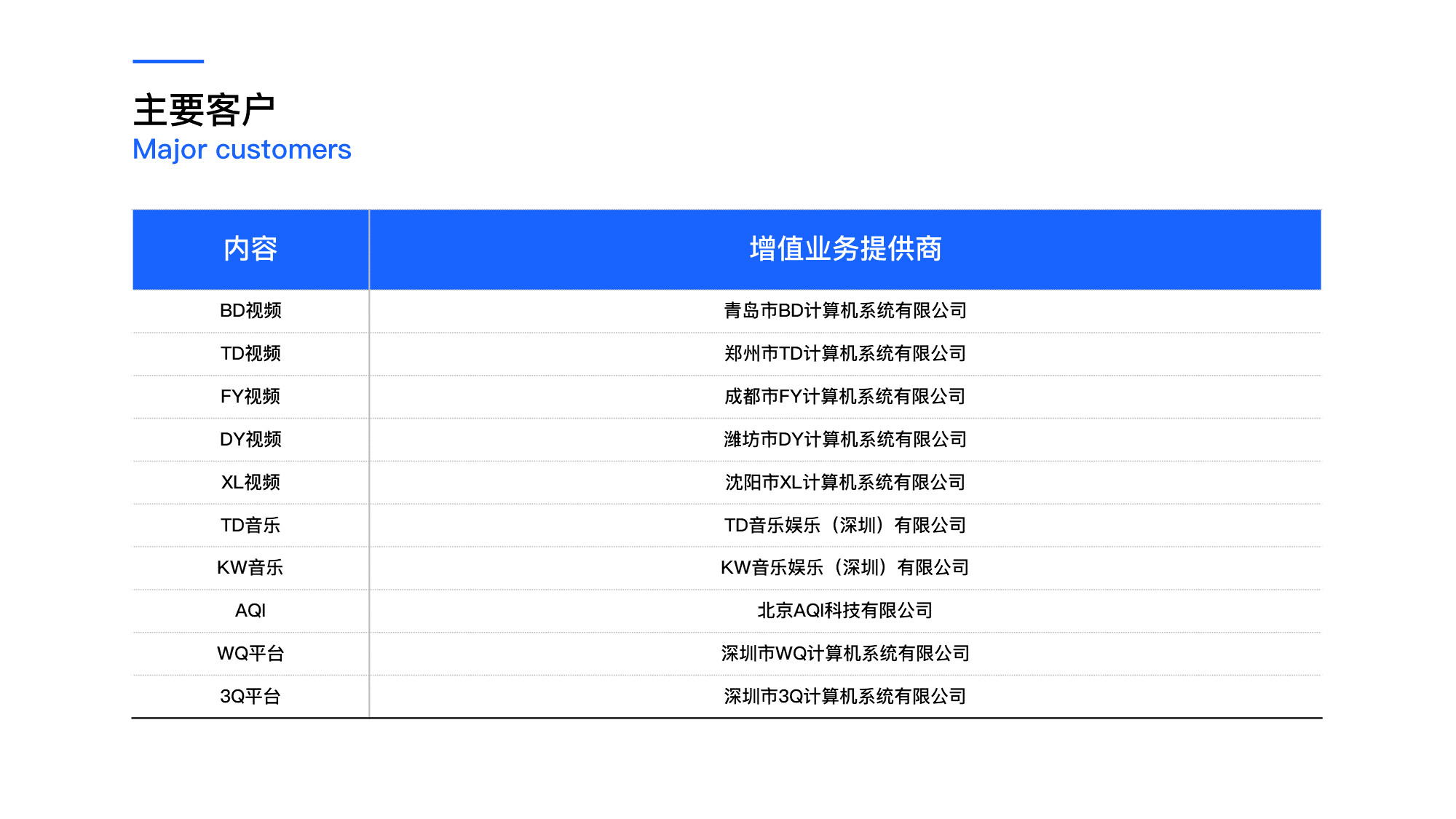
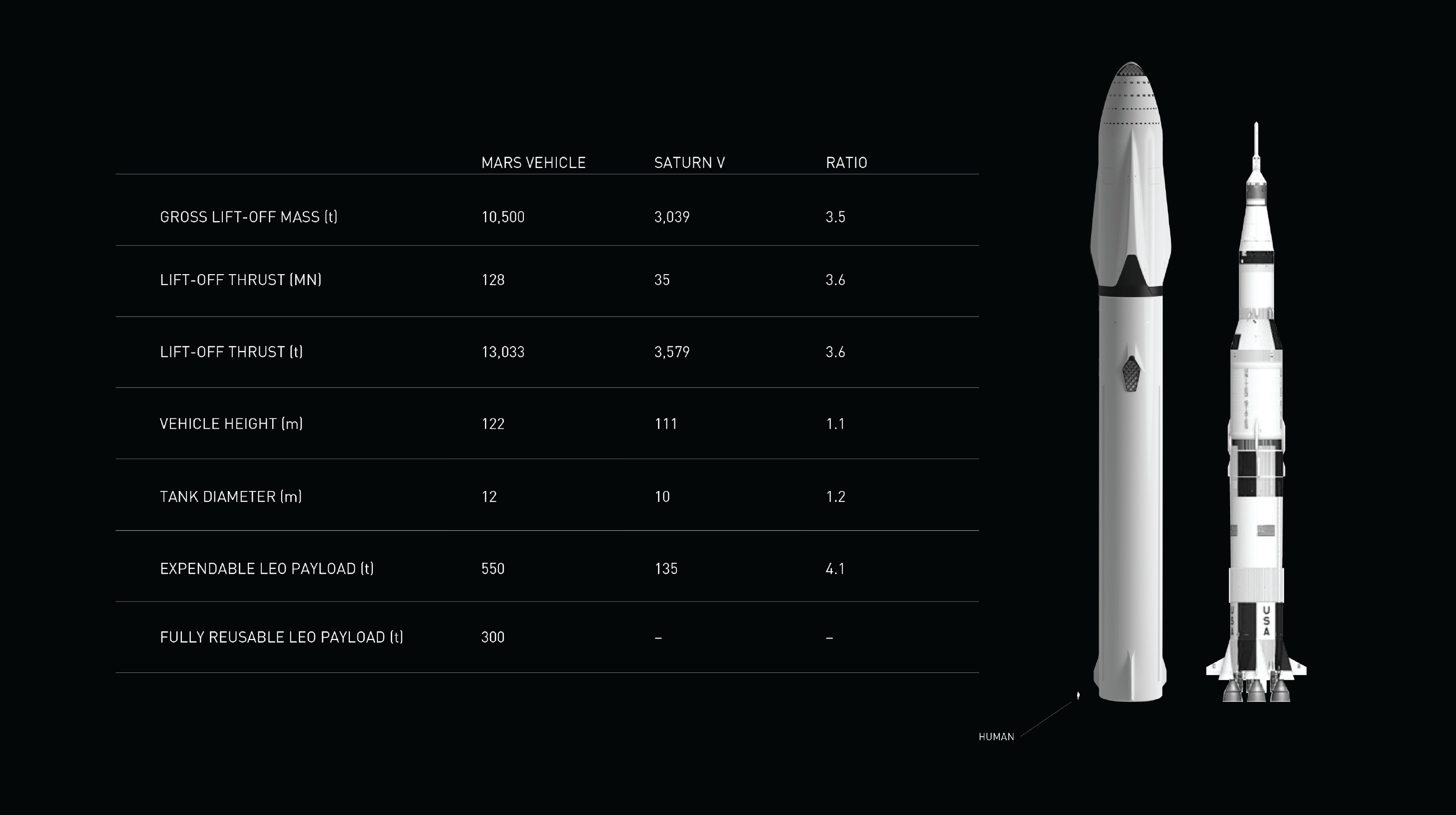
對於帶小數點類的數據來講,為了能夠方便對比各項數據的值,一般採用右對齊:
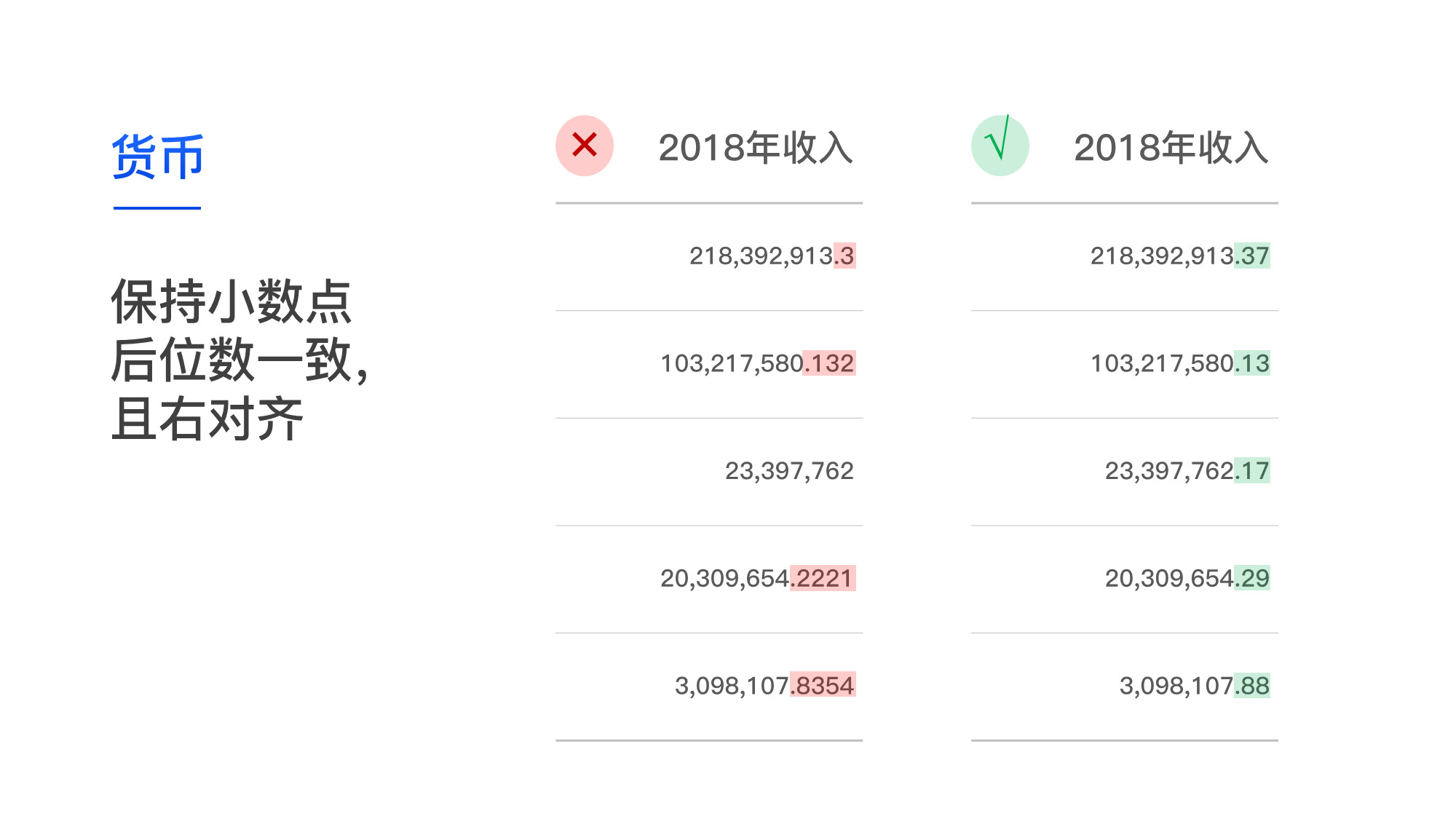
而對於日期類的信息來講,盡量採用 24 小時制,並且要統一格式:
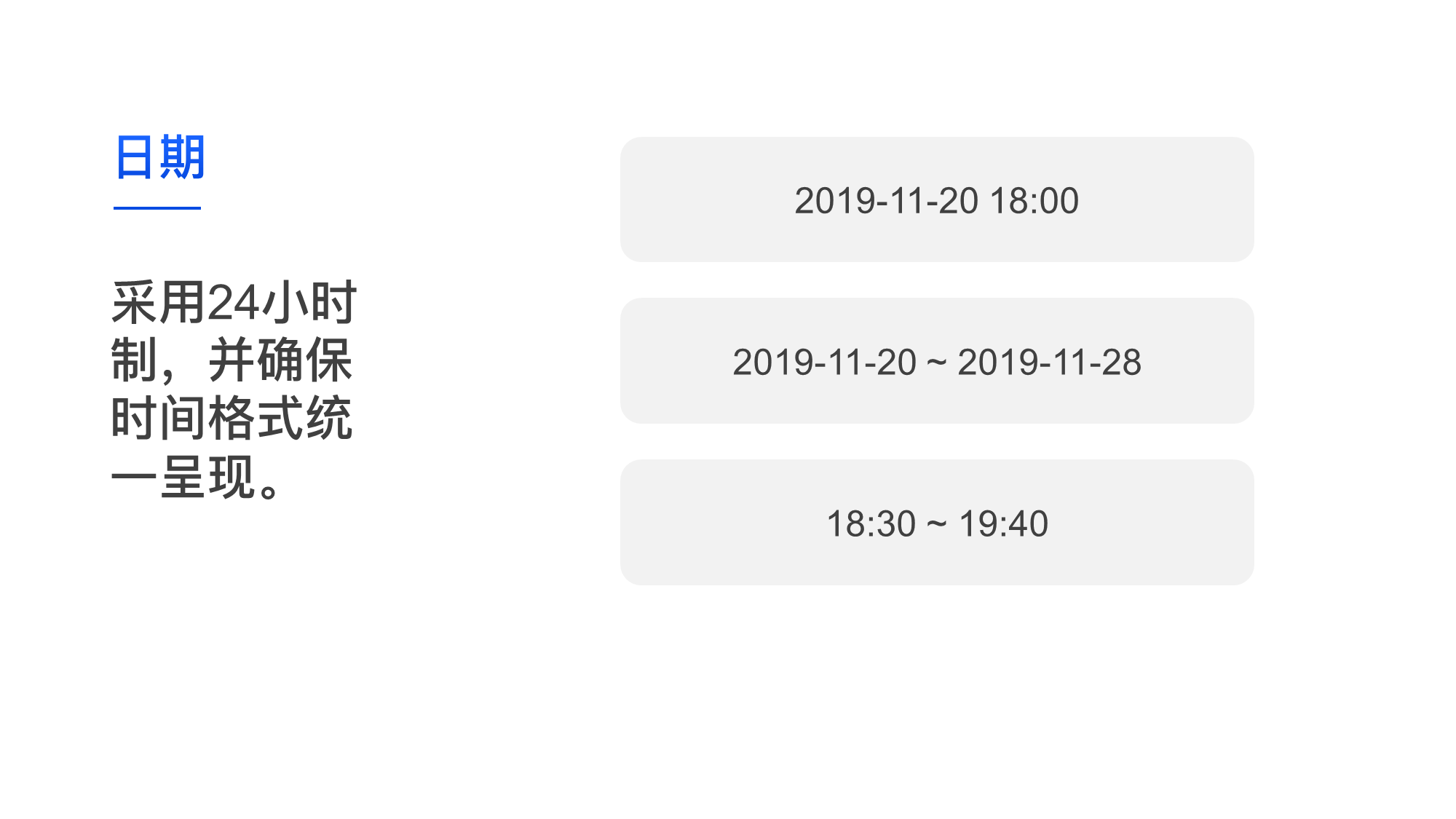
2、線條粗細對比
一般在表頭部分使用較粗的線條,起到強調作用;而內容中使用較細的線條,保證不干擾主要內容的表達。
就像這樣:
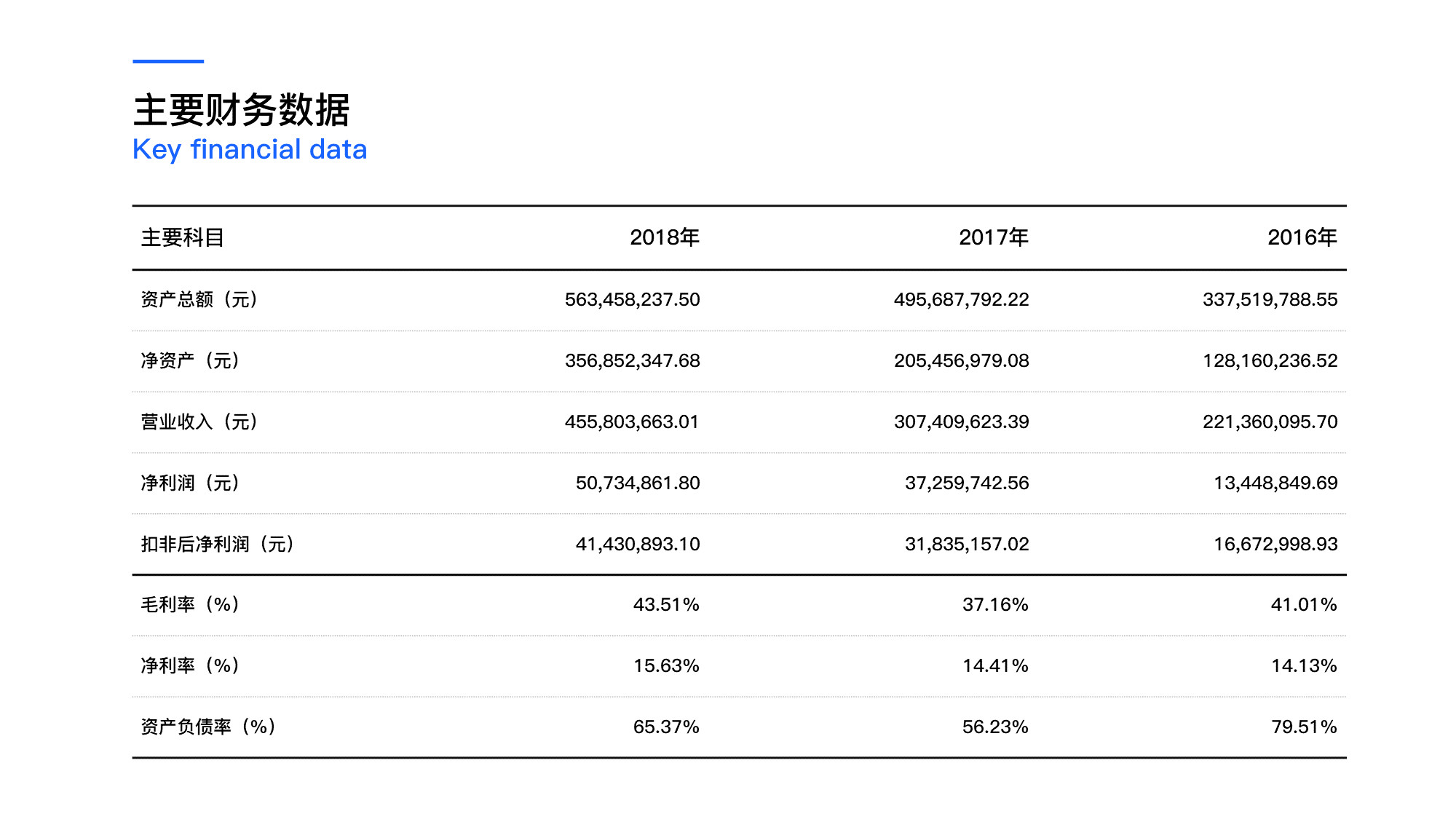
3、突出重點
如果想要突出表格中某個重點內容,可以使用較淺的顏色進行填充,這樣,突出重點的同時,也不會顯得頁面雜亂。
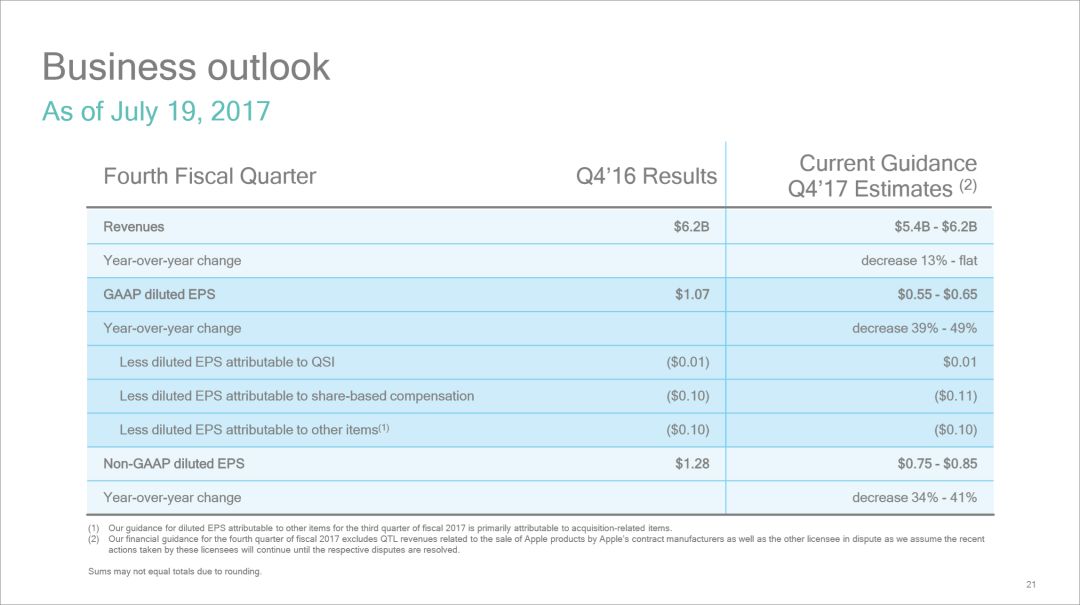
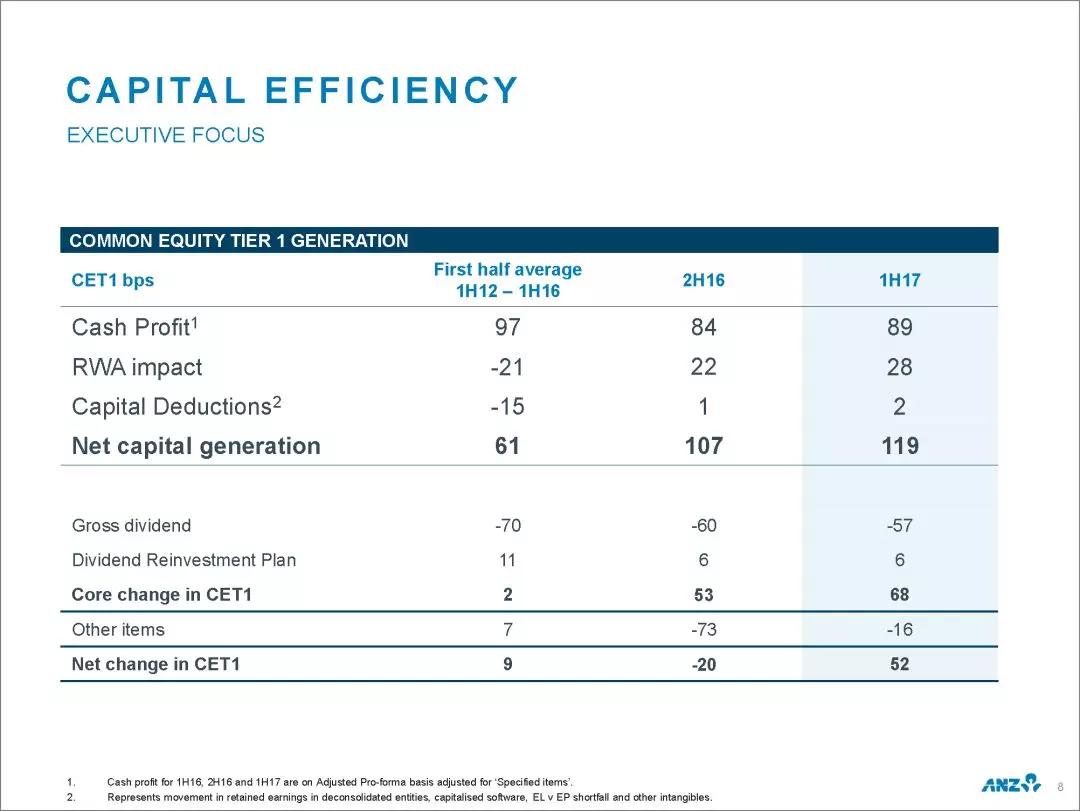
學會了這些,來個實際案例練習一下吧。
實操案例
以這頁PPT為例:
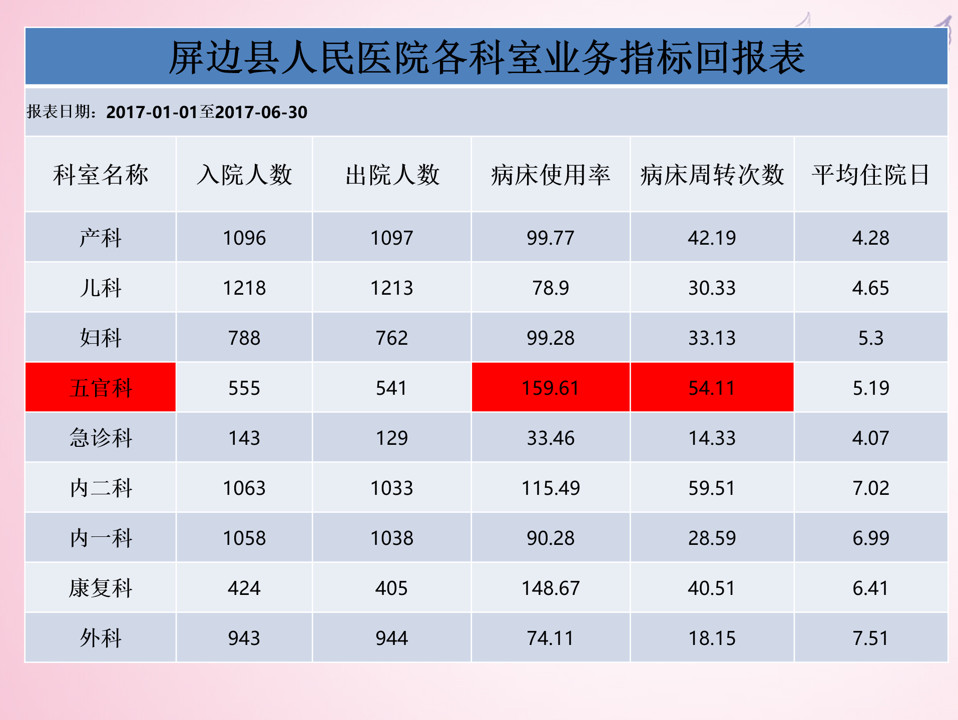
先提取出來數據:
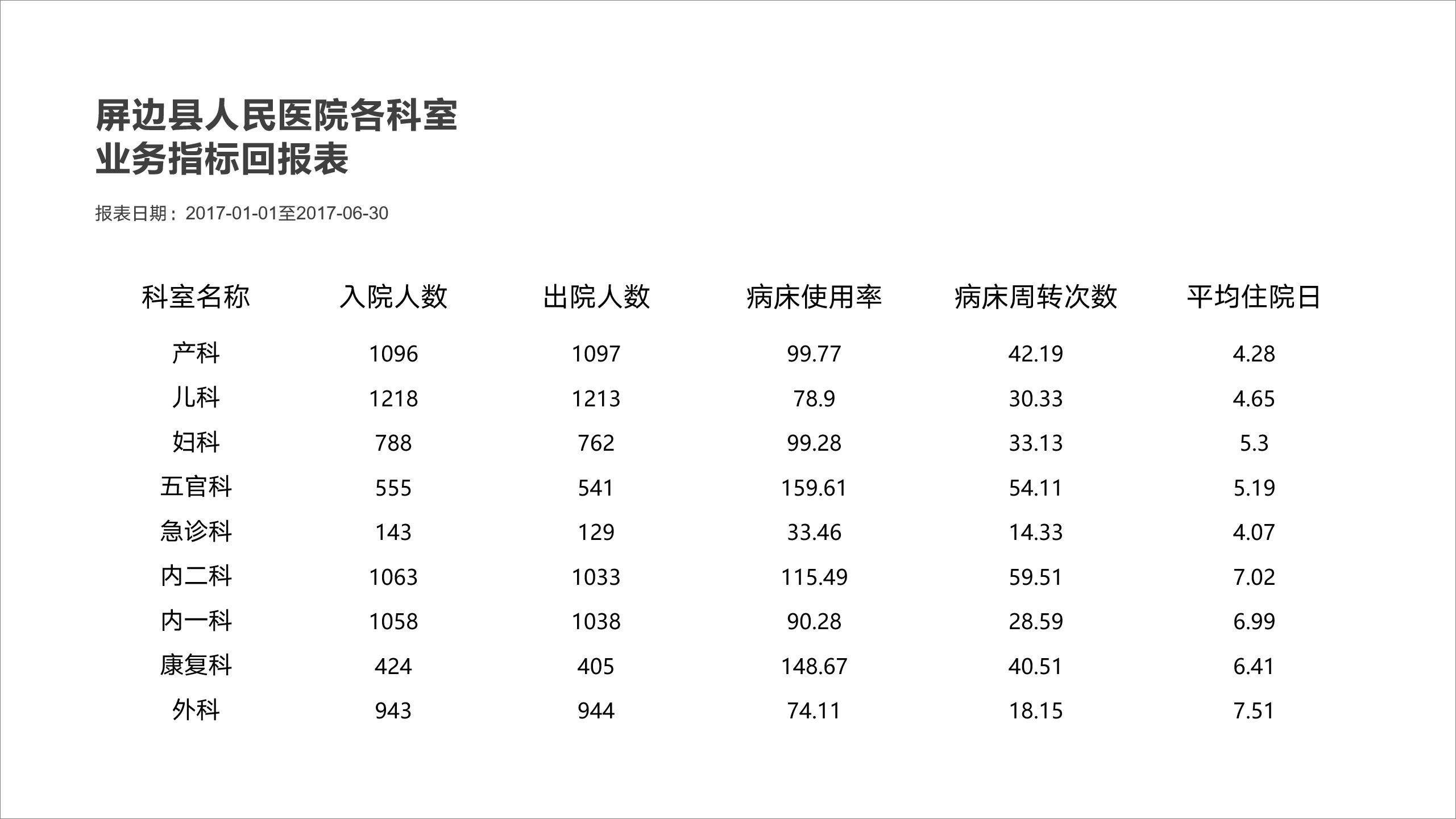
接著,將 [ 病床使用率 ] 、以及 [ 平均住院日 ] 的數據,保持小數點後位數的統一:
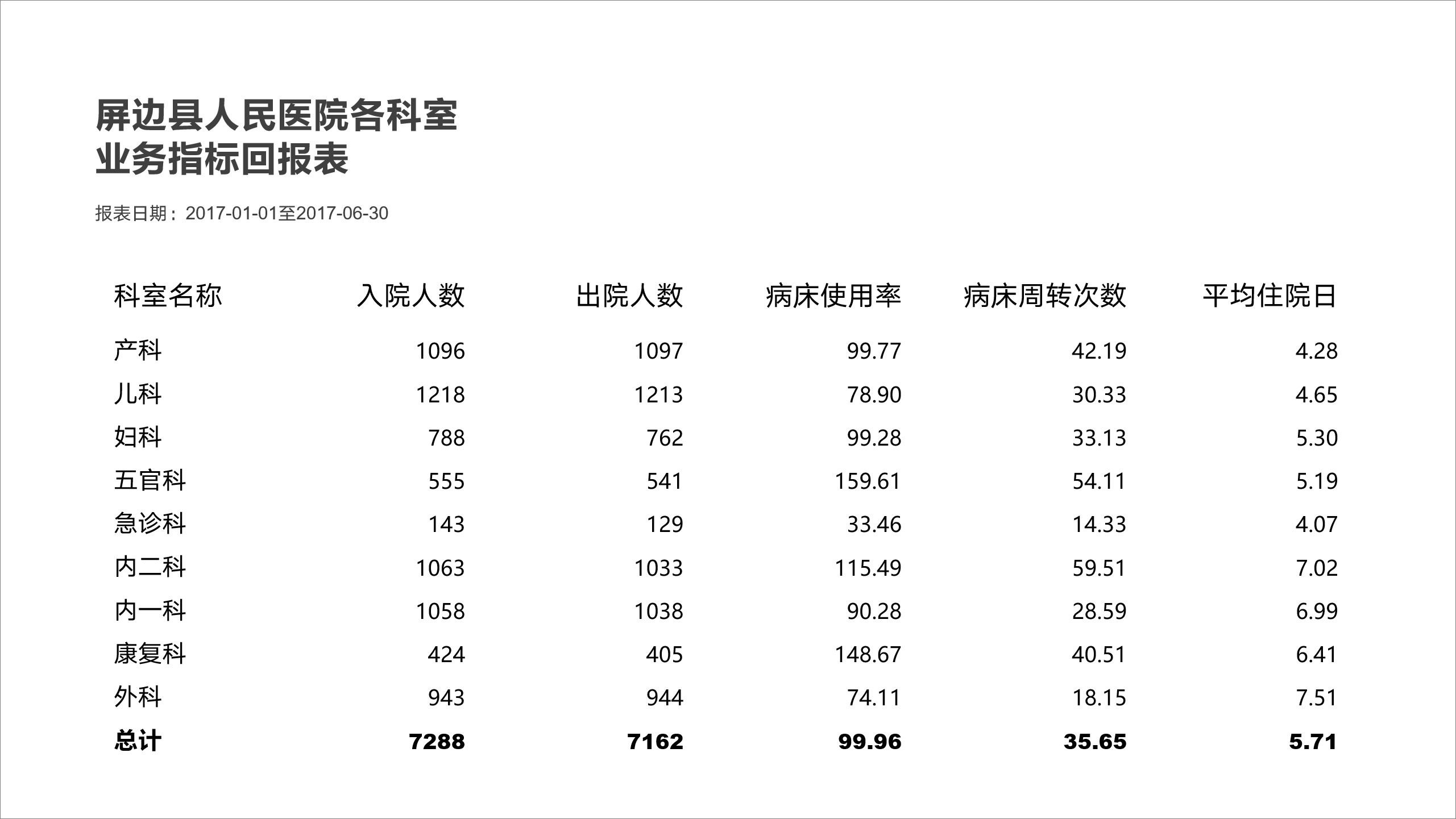
然後,調整表格線條的粗細,更具層次感:
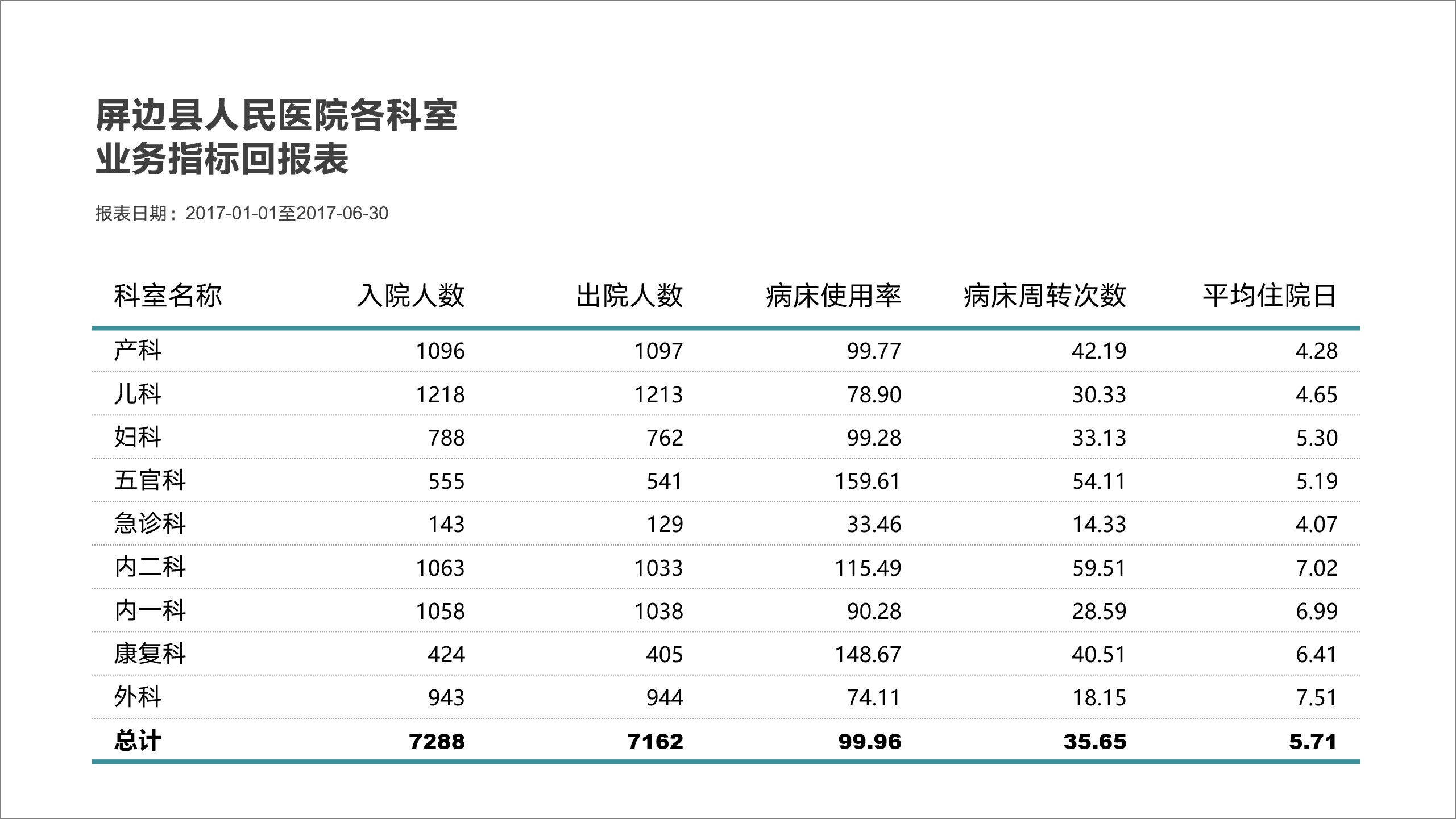
最後,添加襯底,給重點數據填充顏色,進行突出強調:
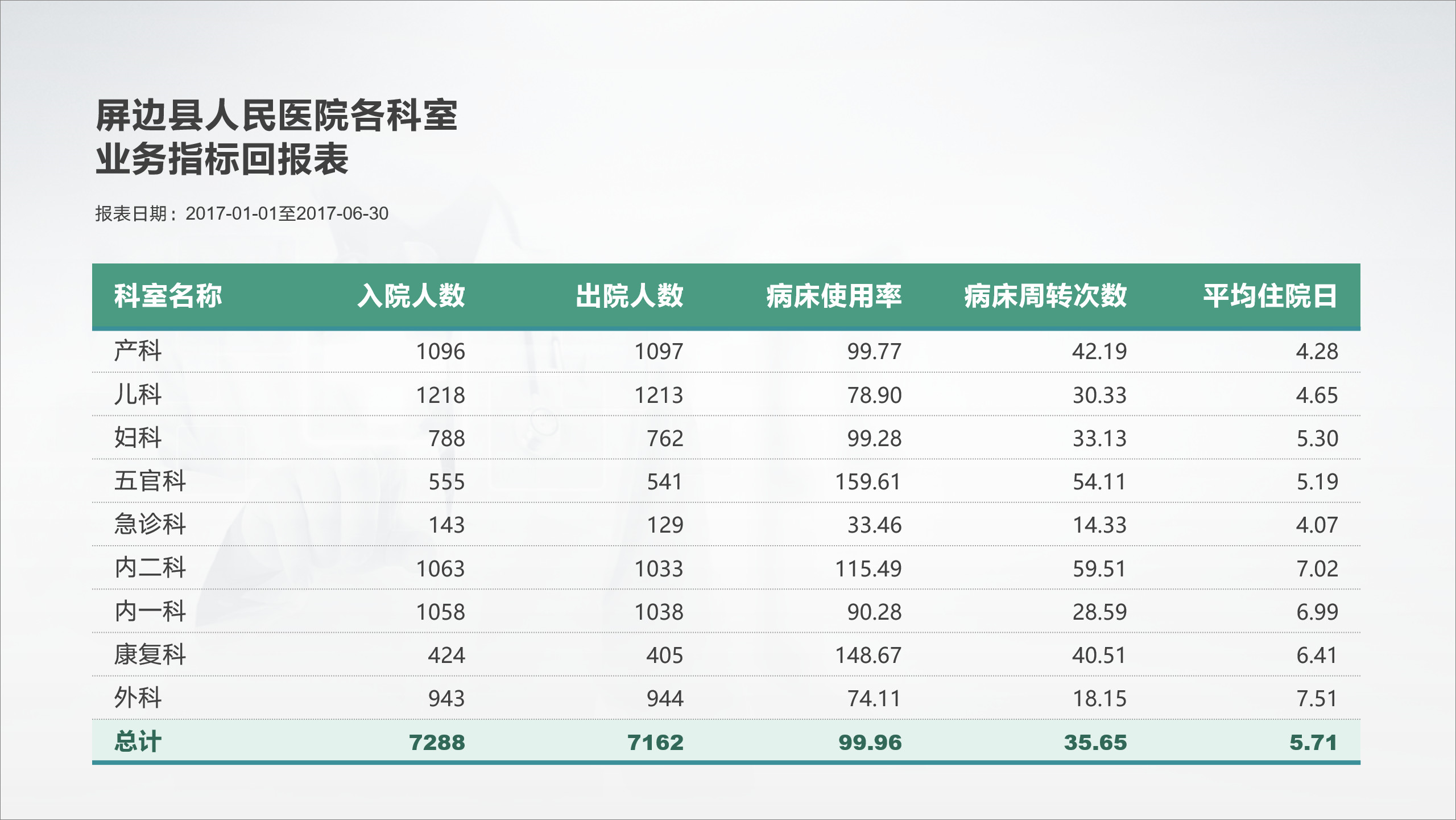
這樣,一份數據表格就做好了,不難吧?
最後,送大家147P定製圖表,只需轉發+關注,看下圖領取哦~

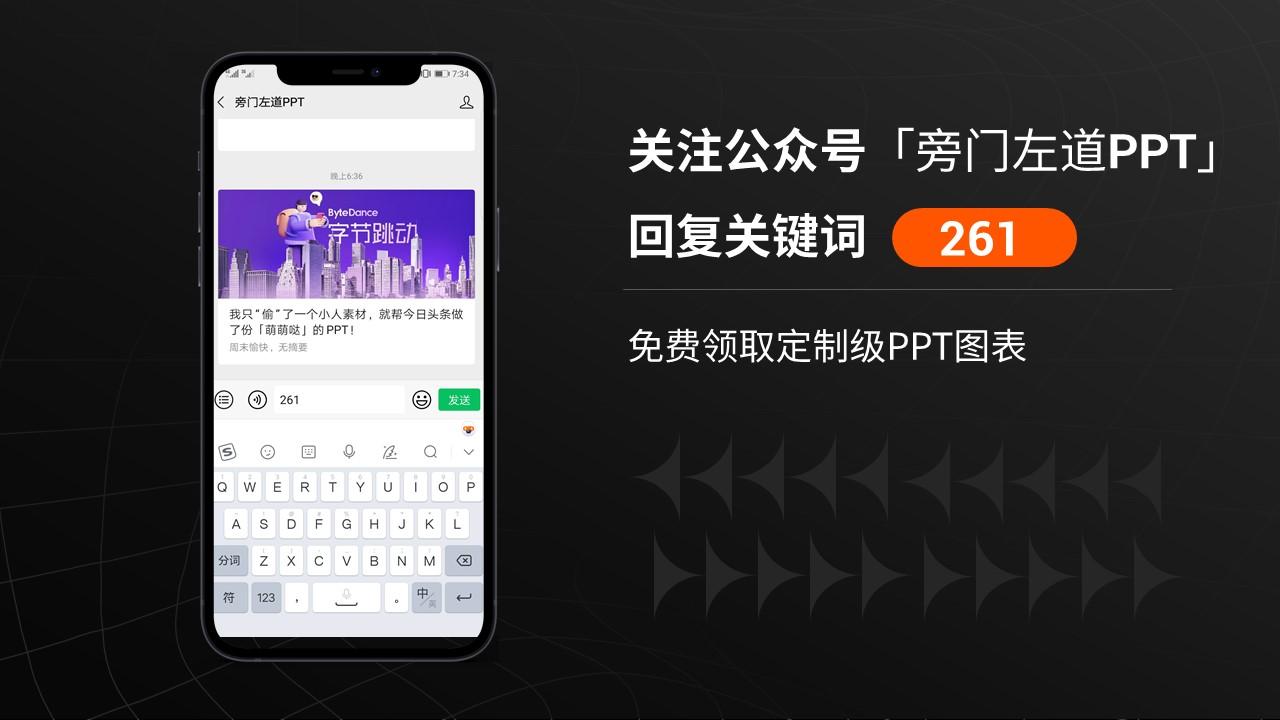
文章為用戶上傳,僅供非商業瀏覽。發布者:Lomu,轉轉請註明出處: https://www.daogebangong.com/zh-Hant/articles/detail/How%20to%20do%20the%20PPT%20table%20on%20the%20high%20school%20Learn%20these%202%20tricks%20to%20make%20your%20slides%20become%20advanced%20in%20seconds.html

 支付宝扫一扫
支付宝扫一扫 
评论列表(196条)
测试